O bibliotecă este o locație de pe un site unde puteți să încărcați, să creați, să actualizați și să colaborați la fișiere cu membrii echipei. Fiecare bibliotecă afișează o listă de fișiere și informații cheie despre fișiere, cum ar fi cine a fost ultima persoană care a modificat un fișier. Majoritatea site-urilor includ o bibliotecă atunci când creați site-ul. De exemplu, un site de echipă are o bibliotecă de documente unde puteți să organizați și să partajați documentele.
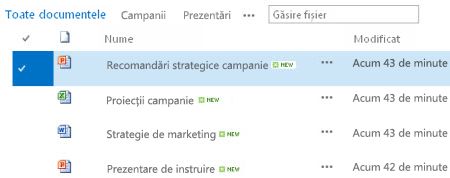
Deoarece aveți nevoie de mai multe biblioteci, puteți alege dintre mai multe aplicații de bibliotecă gata de utilizat și adăugați-le pe site-ul dvs. De asemenea, puteți să particularizați bibliotecile în mai multe moduri. De exemplu, puteți să controlați modul în care sunt vizualizate, gestionate și create documente. sau urmăriți versiunile de fișiere, inclusiv numărul și tipul de versiune. Puteți chiar să creați vizualizări, formulare și fluxuri de lucru particularizate pentru a vă ajuta să gestionați proiectele și procesele de afaceri.
Dacă doriți doar să creați sau să lucrați cu bibliotecile și aveți nevoie de informațiile introductive, iată care sunt activitățile comune și utile pe care le puteți face.
-
Crearea, adăugarea, vizualizarea și redenumirea bibliotecilor de documente
-
Video: Configurarea stocării și partajării documentelor în Microsoft 365
-
Ștergerea unui fișier, a unui folder sau a unui link dintr-o bibliotecă de documente SharePoint
-
Încărcarea, crearea sau ștergerea fișierelor dintr-o bibliotecă
-
Crearea, modificarea sau ștergerea unei vizualizări a unei liste sau biblioteci
-
Activarea și configurarea controlului versiunilor pentru o listă sau o bibliotecă
-
Configurarea unui șablon de fișier pentru o bibliotecă de documente sau o bibliotecă de formulare
-
Setarea permisiunilor și a setărilor complexe într -o bibliotecă înțelegând nivelurile de permisiune din SharePoint
-
Configurarea unei biblioteci de active pentru a stoca fișiere imagine, audio sau video
-
Gestionarea bibliotecilor de documente și înregistrări mari utilizând metadate (consultați Introducere în metadatele gestionate)
O echipă de marketing de la Contoso creează un site de echipă în care intenționează să gestioneze proiecte și documente. Aceștia aleg un proprietar de site pentru a gestiona site-ul. Proprietarul site-ului primește nivelul de permisiune control total atunci când este adăugat la grupul proprietari pentru site. Ea partajează site-ul și oferă tuturor permisiunea de a contribui la aceasta. Echipa decide să utilizeze biblioteca de documente pentru gestionarea comunicatelor de presă, a fișierelor bugetare, a contractelor, a propunerilor și a altor documente de echipă.
Proprietarul site-ului încarcă documente importante pentru a începe ca echipa să utilizeze biblioteca ca locație centrală. Apoi, ea activează controlul versiunilor, astfel încât echipa să aibă un istoric al modului în care evoluează fișierele și poate restaura o versiune anterioară, dacă este necesar. Proprietarul site-ului adaugă, de asemenea, șabloane standard la bibliotecă pentru rapoarte de marketing, contracte de vânzări, planuri de campanie și foi de lucru bugetare. Fiecare șablon conține sigla firmei și un format pe care toată lumea a fost de acord să-l utilizeze. Atunci când membrii creează un fișier nou din biblioteca de documente, aceștia pot selecta cu ușurință șablonul pe care doriți să-l utilizeze.
Ca membri ai echipei, adăugați fișiere și colaborați la documente, organizează biblioteca adăugând coloane și creând vizualizări pentru a-i ajuta să găsească rapid documente. De exemplu, proprietarul site-ului adaugă o coloană "Nume proiect", astfel încât membrii să poată filtra sau sorta după acea coloană. Alți membri ai echipei adaugă vizualizări publice care sunt grupate după trimestrul fiscal și filtrează pentru contractele care expiră în termen de șase luni. Fiecare membru creează, de asemenea, vizualizări personale pentru a-i ajuta să găsească rapid informații și să își finalizeze activitatea.
După multe discuții la o întâlnire cu personalul, echipa decide să seteze avertizări la nivel de bibliotecă pentru a raporta actualizările o dată pe săptămână. Fiecare membru poate decide cum să configurați avertizări suplimentare sau fluxuri RSS în anumite fișiere, după cum este necesar.
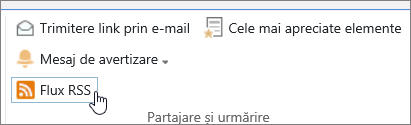
Echipa se angajează, de asemenea, la o "practică optimă" importantă în această nouă lume a colaborării. Atunci când membrii doresc să partajeze un document, aceștia rezistă tentației de a-l atașa la un mesaj de e-mail și trimit în schimb un link la document. Trimiterea prin e-mail a unui link este ușor de făcut din bibliotecă și indică persoanelor la cea mai recentă versiune de pe site-ul de echipă.
O responsabilitate critică pentru această echipă propune campanii de marketing pentru a conduce vânzările și veniturile. Atunci când membrii echipei dezvoltă un nou plan de campanie, aceștia fac în colaborare documente și urmăresc versiunile minore ale fișierelor. Elaborarea în comun permite mai multor persoane să editeze un document în același timp, fără a fi necesar să vă faceți griji cu privire la reconcilierea modificărilor. Dacă fac o greșeală într-o versiune a unui document, aceștia pot restaura o versiune anterioară. Atunci când termină planul de campanie, aceștia pot crea o versiune majoră, apoi o pot trimite pentru aprobare de către Departamentul lor juridic și de către managerul acestuia. Atunci când fișierul este aprobat, ceilalți angajați din firmă pot vizualiza fișierul.
Proprietarul site-ului cercetează documentația online și instruirea și învață cum să configurați un flux de lucru, să îl asociați la bibliotecă și să automatizați procesul de colectare a feedbackului, de colectare a semnăturilor și publicarea documentului final.
După trei luni de utilizare, biblioteca de documente și site-ul au devenit critice pentru echipa de marketing și au contribuit la îmbunătățirea productivității și vizibilității lor pe toată durata întreprinderii. Aceștia nu își pot imagina să lucreze fără el și explorează alte modalități de a utiliza tehnologiile SharePoint pentru a colabora mai bine.
Iată câteva modalități de a lucra cu bibliotecile și de a le face mai utile pentru grup (organizate vag de la bază la mai avansate):
Utilizarea și crearea vizualizărilor Puteți utiliza un vizualizare pentru a vedea fișierele dintr-o bibliotecă care sunt cele mai importante pentru dvs., sau care se potrivesc cel mai bine unui scop. Conținutul bibliotecii nu se modifică, dar fiecare vizualizare organizează sau filtrează fișierele pentru a le face mai ușor de găsit și pentru a naviga într-un mod semnificativ. Pentru mai multe informații despre vizualizări, consultați crearea, modificarea sau ștergerea unei vizualizări a unei liste sau a unei biblioteci.
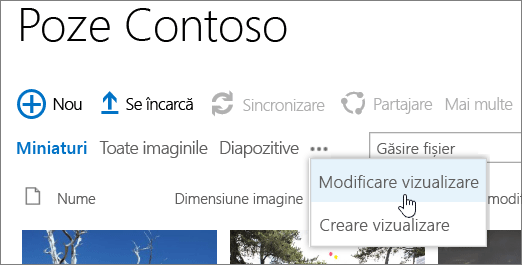
Urmărirea versiunilor Dacă doriți să păstrați versiunile anterioare ale fișierelor, bibliotecile contribuie la urmărirea, stocarea și restaurarea fișierelor. Toate versiunile se pot urmări în același mod. Sau, unele versiuni pot fi desemnate ca principale, cum ar fi adăugarea unui capitol nou la un manual, iar alte versiuni ca minore, cum ar fi corectarea unei erori de ortografie. Pentru a contribui la gestionarea spațiului de stocare, puteți alege opțional numărul fiecărui tip de versiune pe care doriți să-l stocați.
Sfat: Dacă echipa intenționează să utilizeze elaborarea în comun, vă recomandăm să activați cel puțin versiuni majore în bibliotecă, doar în cazul în care cineva face o greșeală și încarcă un document cu același nume într-o bibliotecă în care toată lumea face elaborarea în comun. În acest fel, dacă pierdeți modificările, puteți restaura o versiune anterioară a documentului.
Pentru mai multe informații despre versiune, consultați Activarea și configurarea controlului versiunilor pentru o listă sau o bibliotecă.
Elaborare în comun sau extragere fișiere Atunci când editați un document Microsoft Word sau PowerPoint dintr-o bibliotecă fără a-l verifica, alte persoane îl pot edita în același timp (aceasta este în colaborare). Atunci când extragere ți un fișier, asigurați-vă că o singură persoană poate edita fișierul până când este arhivat. Aveți posibilitatea să solicitați ca documentele să fie extrase în bibliotecile care conțin documente sensibile sau când doriți să urmăriți cu atenție evoluția documentelor. Dar rețineți că solicitarea de extragere va face imposibilă crearea de documente de către alte persoane. Dacă utilizați extragere, persoanelor li se va solicita să lase un comentariu despre ceea ce s-a modificat în document, dar extragerea va încetini, de asemenea, procesul de editare și revizuire. Pentru mai multe informații, consultați colaborarea la documente și elaborarea în comun sau extragerea, arhivarea sau renunțarea la modificări în fișierele dintr-o bibliotecă.
Editarea fișierelor din programele desktop Atunci când stocați documente pe un site SharePoint, puteți să creați, să editați și să elaborați în comun documente direct din programe desktop compatibile, cum ar fi Microsoft Word sau PowerPoint, fără a merge chiar la site. De exemplu, puteți să editați o prezentare PowerPoint în același timp cu alte persoane care o editează (denumită și elaborare în comun). De asemenea, puteți să gestionați arhivarea și să finalizați direct din PowerPoint. În plus, puteți utiliza OneDrive pentru locul de muncă sau pentru școală sau Outlook pentru a lua offline conținutul bibliotecii, pentru a lucra cu ele dintr-o locație la distanță, apoi sincronizați fără probleme modificările atunci când reveniți online.
Fiți informat despre modificări Pentru a rămâne la curent atunci când se modifică documente într-o bibliotecă, configurați avertizări, abonați-vă la fluxuri RSS sau urmați documente. Principala diferență dintre avertizări, RSS și următoarele este locul în care primiți notificările. Atât avertizările, cât și fluxurile RSS vă informează despre actualizări și vă permit să particularizați cât de multe informații primiți. Puteți să configurați avertizări sau RSS pentru a afla când se modifică ceva într-o bibliotecă. Dacă vă interesează doar un anumit document, configurați o avertizare sau urmăriți documentul. Avertizările pot fi primite ca mesaje de e-mail sau text. Notificările RSS sosesc într-un flux consolidat pe care îl puteți citi în Outlook sau în alt cititor de fluxuri. Dacă urmați un document, veți primi o notificare în fluxul de știri (dacă organizația utilizează fluxul de știri). Pentru mai multe informații despre notificări, consultați crearea unei avertizări sau abonarea la un flux RSS.
Solicitarea aprobării documentelor Puteți solicita aprobarea documentelor înainte ca toată lumea să le poată vedea. Documentele rămân în starea de așteptare până când sunt aprobate sau refuzate de către o persoană care are permisiunea să facă acest lucru. Puteți să controlați care grupuri de utilizatori vizualizează documentul înainte de aprobare. Această caracteristică poate fi utilă dacă biblioteca conține instrucțiuni sau proceduri importante, care trebuie finalizate înainte să fie văzute de alte persoane.
Setarea permisiunilor Grupurile SharePoint și nivelurile de permisiune vă ajută să gestionați eficient accesul la conținut. În mod implicit, permisiunile pentru biblioteci, foldere din biblioteci și documente sunt moștenite de la site. Atribuirea de permisiuni unice pentru o anumită bibliotecă sau document vă poate ajuta să protejați conținutul sensibil, cum ar fi contractele sau informațiile bugetare, fără a restricționa accesul la restul site-ului. Pentru mai multe informații despre permisiuni, consultați înțelegerea nivelurilor de permisiune în SharePoint.
Crearea fluxurilor de lucru O bibliotecă de documente sau un tip de conținut pot utiliza fluxuri de lucru pe care le-a definit Organizația pentru procesele de Business, cum ar fi gestionarea aprobării sau revizuirii documentului. Grupul dumneavoastră poate aplica procese de afaceri la documentele sale, cunoscute sub numele de fluxuri de lucru, care specifică acțiunile care trebuie efectuate într-o secvență, cum ar fi aprobarea documentelor. Un flux de lucru SharePoint este o modalitate automată de a muta documente sau elemente printr-o secvență de acțiuni sau activități. Trei fluxuri de lucru sunt disponibile în mod implicit pentru biblioteci: aprobare, care direcționează un document către un grup de persoane pentru aprobare; Colectați feedback, care direcționează un document către un grup de persoane pentru feedback și returnează documentul persoanei care a inițiat fluxul de lucru ca compilare; și colectați semnături, care direcționează un document către un grup de persoane pentru a-și colecta semnăturile digitale.
Notă: Doar fluxul de lucru în trei faze este disponibil în SharePoint Foundation.
Pentru mai multe informații despre fluxurile de lucru, consultați despre fluxurile de lucru incluse în SharePoint.
Definirea tipurilor de conținut Dacă grupul funcționează cu mai multe tipuri de fișiere, cum ar fi foi de lucru, prezentări și documente, puteți prelungi funcționalitatea bibliotecii prin activarea și definirea mai multor tipuri de conținut. Tipurile de conținut adaugă flexibilitate și consistență în mai multe biblioteci. Fiecare tip de conținut poate specifica un șablon și chiar flux de lucru procese. Șabloanele acționează ca punct de pornire, pentru formatarea și orice text stereotip și pentru proprietățile care se aplică la documentele de tipul respectiv, cum ar fi numele departamentului sau numărul contractului.
Urmărirea pentru audit Dacă aveți un grup de fișiere sensibile și ar fi util să știți cum se utilizează documentele, puteți defini o politică care vă permite să activați urmărirea auditării evenimentelor, cum ar fi modificări de fișier, copii sau ștergere.
Setarea politicilor Setările de politică permit expirarea documentului, ștergerea automată sau revizuirea periodică (printr-un flux de lucru) de documente care au atins o vârstă specificată. Pe măsură ce bibliotecile evoluează, utilizarea acestor setări de dispoziție poate economisi timp și efort pentru a încerca să curățați manual spațiul de pe hard disk care este ambalat integral sau pentru a evita atingerea limitelor de cotă.
Notă: Setările de politică nu sunt disponibile în SharePoint Foundation.
Utilizarea unui site Centru de documente Puteți să utilizați un site Centru de documente atunci când doriți să creați, să gestionați și să stocați un număr mare de documente. Un centru de documente este proiectat să servească drept depozit centralizat pentru gestionarea mai multor documente. Caracteristici, cum ar fi navigarea prin metadate și vizualizarea arborescentă, tipurile de conținut și părțile Web, vă ajută să organizați și să regăsiți documente. "Administratorii de conținut" pot configura rapid navigarea bazată pe metadate pentru a funcționa bine pentru majoritatea bibliotecilor, fără a crea în mod explicit indexuri. Sau administratorii de conținut pot crea indexuri pentru a îmbunătăți performanța într-o zonă mai largă de filtre și vizualizări. Aveți posibilitatea să utilizați un site centru de documente ca mediu de elaborare (unde utilizatorii verifică și defilează și creează structuri de foldere pentru acele fișiere) sau ca arhivă de conținut (în care utilizatorii vizualizează sau încarcă doar documente).
Notă: Centrul de documente nu este disponibil în SharePoint Foundation.
Modul în care vă organizați fișierele într-o bibliotecă depinde de necesitățile grupului și de modul în care preferați să stocați și să căutați informațiile. Unele planificări vă pot ajuta să configurați structura care funcționează cel mai bine pentru grupul dvs. Bibliotecile au mai multe caracteristici care vă ajută să lucrați cu mai multe fișiere într-o bibliotecă. Cu toate acestea, mai multe biblioteci se pot potrivi mai bine grupului.
Este posibil să doriți ca o bibliotecă să servească la diverse necesități. De exemplu, pentru mai multe proiecte din cadrul aceluiași grup sau pentru mai multe grupuri care lucrează la același proiect. Luați în considerare utilizarea unei biblioteci unice atunci când:
-
Grupul trebuie să vadă informații rezumative despre sau vizualizări diferite ale aceluiași set de fișiere. De exemplu, un manager poate dori să vadă toate fișierele grupate după departament sau după data scadentă.
-
Utilizatorii doresc să caute fișiere în aceeași locație de pe un site.
-
Doriți să aplicați aceleași setări pentru fișiere, cum ar fi urmărirea versiunilor fișierelor sau solicitarea aprobării.
-
Grupurile care lucrează cu biblioteca au caracteristici similare, cum ar fi nivelul de permisiune.
-
Doriți să analizați informațiile despre fișierele dintr-o foaie de calcul sau să primiți actualizări consolidate despre fișiere.
Pentru a lucra eficient cu documente într-o bibliotecă, puteți să organizați fișierele într-o bibliotecă adăugând coloane, definind vizualizări sau creând foldere.
Poate doriți să creați mai multe biblioteci atunci când există diferențe distincte între Seturile de fișiere pe care doriți să le stocați și să le gestionați sau între grupurile de persoane care lucrează cu fișierele. Utilizați mai multe biblioteci atunci când:
-
Tipurile de fișiere pe care doriți să le stocați și să le gestionați sunt distincte și nu este de așteptat ca persoanele să vizualizeze frecvent rezumate ale fișierelor sau să caute în fișiere.
-
Grupurile de persoane care utilizează fișierele sunt distincte și au nivele de permisiune diferite.
-
Trebuie să aplicați setări diferite, cum ar fi versiuni sau aprobare, la seturi diferite de fișiere.
-
Nu este necesar să analizați fișierele împreună sau să primiți actualizări consolidate despre fișiere.
-
Doriți să furnizați seturi diferite de opțiuni pentru crearea de fișiere noi sau doriți ca opțiunile din meniul nou al unei biblioteci să apară în altă ordine.
Iată câteva modalități prin care puteți lucra eficient cu mai multe biblioteci.
Configurarea coloanelor și șabloanelor de site Dacă organizația dorește să stabilească setări unitare pentru biblioteci, poate seta șabloane de site și coloane de site. Puteți partaja setările în mai multe biblioteci astfel încât să nu fie nevoie să recreați setările de fiecare dată.
Trimiterea fișierelor în altă locație Dacă doriți ca un fișier să fie disponibil în mai multe biblioteci, puteți să-l stocați într-o bibliotecă, apoi să trimiteți o copie în alte biblioteci. Puteți alege să vi se amintească să actualizați orice copii ale documentului atunci când efectuați modificări la original.
Crearea șabloanelor de bibliotecă Dacă doriți să stabiliți setări uniforme pentru biblioteci sau să reutilizați anumite caracteristici în biblioteci, puteți salva o bibliotecă ca șablon. Șabloanele de bibliotecă sunt disponibile ca opțiune în pagina adăugați o aplicație pe site-ul dvs.
Există mai multe modalități de a organiza fișierele într-o bibliotecă. Puteți să adăugați coloane, să definiți vizualizări și să creați foldere. Fiecare abordare are propriile avantaje și puteți combina fiecare abordare împreună pentru a se potrivi nevoilor unice ale bibliotecii și echipei dumneavoastră.
În mod implicit, bibliotecile urmăresc numele unui fișier, precum și informații despre starea unui fișier, de exemplu, dacă acesta este arhivat. Dar puteți specifica coloane suplimentare care vă ajută grupul să clasifice și să urmărească fișiere, cum ar fi un nume de campanie sau un număr de proiect sau alte informații importante pentru echipa dvs. Aveți mai multe opțiuni pentru tipul coloanei pe care o creați, inclusiv o singură linie de text, o listă verticală de opțiuni, un număr ce este calculat din alte coloane sau chiar numele și poza unei persoane pe site.
Coloanele oferă anteturi de coloană care facilitează sortarea și filtrarea documentelor de către persoane. Atunci când afișați fișiere într-o bibliotecă, puteți să sortați temporar sau să filtrați fișierele indicând spre numele unei coloane, apoi făcând clic pe săgeata în jos de lângă nume. Acest lucru este util dacă aveți nevoie să vedeți fișierele într-un anumit mod, însă pașii trebuie repetați la următoarea vizualizare a bibliotecii.
Pentru mai multe informații despre adăugarea coloanelor, consultați crearea, modificarea sau ștergerea unei coloane dintr-o listă sau dintr-o bibliotecă.
Utilizatorii vor dori deseori să vadă: toate documentele legate de un anumit proiect, toate documentele care aparțin unui anumit departament sau să grupeze documentele după luna în care sunt scadente? Dacă vă așteptați să vizualizați fișierele într-un anumit mod frecvent, puteți defini o vizualizare. Puteți utiliza această vizualizare oricând lucrați cu biblioteca. Atunci când creați o vizualizare, aceasta este adăugată la lista verticală vizualizări curente, situată în panglica bibliotecii.
O Vizualizare bibliotecă este o selecție de coloane dintr-o pagină care afișează elemente într-o bibliotecă și definesc adesea o ordine de sortare specifică, filtrare, grupare și aspect particularizat. Bibliotecile pot avea vizualizări personale și vizualizări publice. Orice persoană care a fost atribuită grupului de membri de pe site (care are nivelul de permisiune contribuitor) poate crea o vizualizare personală pentru a vedea fișierele într-un anumit mod sau pentru a filtra doar fișierele pe care doresc să le vadă. Dacă aveți permisiunea de a proiecta o bibliotecă, puteți crea o vizualizare publică pe care oricine o poate utiliza atunci când Vizualizați biblioteca. De asemenea, puteți transforma orice vizualizare publică în vizualizare implicită, astfel încât utilizatorii să aibă automat acea vizualizare a bibliotecii.
Dacă membrii grupului vizualizează bibliotecile pe un dispozitiv mobil, puteți chiar să creați vizualizări mobile care oferă limite, cum ar fi numărul de elemente afișate într-o vizualizare, care sunt optime pentru lățimea de bandă și limitările dispozitivelor.
Pentru mai multe informații despre vizualizări, consultați crearea, modificarea sau ștergerea unei vizualizări a unei liste sau a unei biblioteci.
Folderele sunt containerele pe care le utilizează pot utiliza pentru a Grupa și a gestiona conținutul dintr-o bibliotecă sau dintr-o listă. Dacă sunt activate folderele pentru bibliotecă, puteți să adăugați foldere la majoritatea tipurilor de biblioteci. Dacă Biblioteca conține mai multe elemente, folderele îmbunătățesc, de asemenea, eficiența accesului la aceste elemente. Când creați un folder, în fundal se creează un index intern. Acest index intern este, de asemenea, creat pentru folderul rădăcină sau pentru nivelul superior al unei biblioteci sau al unei liste. Când accesați elementele dintr-un folder, utilizați efectiv acest index intern pentru a accesa datele.
Dacă o bibliotecă conține mai multe elemente care pot fi grupate într-un anumit mod, puteți utiliza folderele pentru a organiza conținut în cadrul bibliotecii. Exemple bune de grupuri includ proiecte, echipe, departamente, categorii de produse, intervale de vârstă, listări în ordine alfabetică și subgrupe alfabetice (A-C, D-F etc.). Folderele îi pot ajuta pe utilizatori să scaneze și să gestioneze multe fișiere într-un mod familiar.
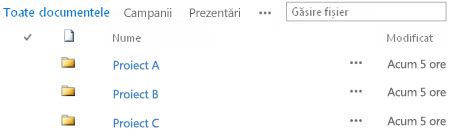
În mod implicit, o bibliotecă cu foldere activată afișează folderele în vizualizarea implicită a bibliotecii, fără filtre. Acest lucru este util, deoarece utilizatorii pot alege folderul corespunzător atunci când introduc documente noi. Afișarea tuturor folderelor face, de asemenea, mai puțin probabil ca elementele să fie adăugate incorect în afara folderelor din bibliotecă. Puteți reorganiza cu ușurință documente în foldere de bibliotecă diferite, utilizând comanda Deschidere cu Explorer disponibilă în panglica bibliotecii.
Notă: O vizualizare a bibliotecii poate fi setată pentru a sorta doar după criterii specificate, caz în care folderele nu apar mai întâi înaintea oricăror elemente din vizualizare. Este posibil să nu doriți să utilizați această opțiune de sortare vizualizare dacă doriți ca utilizatorii să localizeze cu ușurință folderul corect.
Deși folderele bibliotecii nu se afișează în navigarea site-ului, proprietarul site-ului sau un utilizator cu permisiunea de a proiecta un site poate activa vizualizarea arborescentă, care afișează o secțiune de conținut de site în navigarea în site și vă permite să extindeți, să restrângeți și să navigați cu ușurință în folderele bibliotecilor.
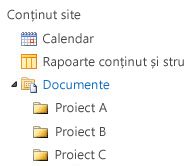
Pentru mai multe informații despre foldere, consultați crearea unui folder într-o bibliotecă de documente sau ștergerea unui folder dintr-o bibliotecă.
Toate cele trei abordări pot funcționa împreună. Aceleași coloane pe care le utilizați pentru a urmări documente în vizualizarea implicită a unei biblioteci se pot utiliza pentru a crea o vizualizare cu mai multe criterii de filtrare. Persoanele pot sorta și filtra o vizualizare în mod dinamic, făcând clic pe anteturile de coloană pentru a găsi conținut la impulsul momentului. Dacă o structură de foldere a fost definită în bibliotecă, puteți "aplatiza" o Vizualizare bibliotecă setând opțiunea Afișați toate elementele fără foldere în secțiunea foldere atunci când creați sau modificați vizualizarea. Fiecare abordare poate completa cealaltă pentru a obține conținutul corect la momentul potrivit și în modul corect pentru dvs.
Unele biblioteci sunt create pentru dvs., atunci când creați un site nou, cum ar fi biblioteca de documente dintr-un site de echipă. Puteți să particularizați aceste biblioteci în scopuri personale sau să creați propriile biblioteci suplimentare. Fiecare tip de bibliotecă are un anumit scop, iar unele au un alt set de comportamente și caracteristici.
Important: Este posibil să aveți mai puține sau mai multe biblioteci disponibile pe site-ul dvs., în funcție de versiunea de SharePoint pe care se bazează site-ul, de planul de Microsoft 365 la care se înscrie organizația sau dacă anumite caracteristici sunt activate pe site-ul dvs.
Biblioteca de active Pentru a partaja și a gestiona active media digitale, cum ar fi imagini, fișiere audio și video, utilizați o bibliotecă de active. O bibliotecă de active ajută utilizatorii să descopere și să reutilizeze fișiere media digitale pe care alții le-au creat deja, cum ar fi sigle și imagini corporative. O bibliotecă de active oferă, de asemenea, tipuri de conținut cu proprietăți și vizualizări pentru gestionarea și navigarea în active media, cum ar fi miniaturi și cuvinte cheie pentru metadate. De exemplu, poate doriți să gestionați și să stocați imagini de marcă și fragmente de conținut reutilizabile din aplicații, astfel încât acestea să fie disponibile în toată întreprinderea și utilizate în mod consecvent.
Biblioteca tablouri de bord Conține pagini parte Web, pagini cu părți Web cu liste de stare și tablouri de bord implementate în PerformancePoint.
Bibliotecă conexiune de date Pentru a simplifica întreținerea și gestionarea conexiunilor de date, utilizați o bibliotecă de conexiuni de date. O bibliotecă de conexiuni de date este o locație centralizată pentru stocarea fișierelor de conexiune de date Office (ODC). Fiecare dintre aceste fișiere (. odc) conține informații despre cum să găsiți, să vă conectați, să interogați și să accesați o sursă de date externă. Centralizarea fișierelor ODC într-o bibliotecă de conexiuni de date face, de asemenea, posibil să partajați, să gestionați și să căutați fișiere de conexiune de date dintr-un site SharePoint și să vă asigurați că datele de afaceri și rapoartele, în special foile de calcul, mențin un set coerent de valori și rezultatele formulei ca "o versiune a adevărului".
Notă: Pentru a simplifica întreținerea și gestionarea fișierelor de conexiune de date pentru PerformancePoint, utilizați biblioteca de conexiuni de date pentru PerformancePoint. În această bibliotecă, puteți stoca fișiere ODC și universal Data Connection (UDC).
Bibliotecă de documente Pentru mai multe tipuri de fișiere, inclusiv documente și foi de calcul, utilizați o bibliotecă de documente. Puteți stoca alte tipuri de fișiere într-o bibliotecă de documente, deși unele tipuri de fișiere sunt blocate din motive de securitate. Atunci când lucrați cu programe care nu sunt blocate, puteți să creați acele fișiere din bibliotecă. De exemplu, echipa de marketing poate avea propria sa bibliotecă de documente pentru planificarea materialelor, a lansărilor de știri și a publicațiilor.
Bibliotecă de formulare Dacă trebuie să gestionați un grup de formulare de Business bazate pe XML, utilizați o bibliotecă de formulare. De exemplu, organizația poate dori să utilizeze o bibliotecă de formulare pentru rapoarte de cheltuieli. Configurarea unei biblioteci de formulare necesită un editor XML sau un program de proiectare a formularului XML, cum ar fi Microsoft InfoPath. Formularul pe care îl completează persoanele este doar un fișier. XML care conține datele (și doar datele) care au fost introduse în formular, cum ar fi data de cheltuieli și suma. Toate celelalte lucruri care alcătuiesc raportul de cheltuieli sunt furnizate de șablonul formular. După ce alte persoane completează formulare, puteți să îmbinați datele din formular sau să le exportați pentru analiză.
Bibliotecă de imagini Pentru a partaja o colecție de imagini sau ilustrații digitale, utilizați o bibliotecă de imagini. Deși imaginile pot fi stocate în alte tipuri de biblioteci SharePoint, bibliotecile de imagini au mai multe avantaje. De exemplu, dintr-o bibliotecă de imagini puteți să vizualizați imagini într-o expunere de diapozitive, să descărcați imagini pe computer și să editați imagini cu programe grafice compatibile, cum ar fi Microsoft Paint. Luați în considerare crearea unei biblioteci de imagini dacă doriți să stocați imagini cu evenimente de echipă sau lansări de produse. De asemenea, puteți să creați linkuri la imagini din bibliotecă din altă parte a site-ului dvs., cum ar fi din wiki-uri și bloguri.
Bibliotecă de înregistrări Pentru a păstra un depozit central pentru stocarea și gestionarea înregistrărilor organizației sau a documentelor importante pentru firme, utilizați o bibliotecă de înregistrări. De exemplu, organizația dvs., poate fi necesar să respecte reglementările de conformitate care necesită un proces organizat pentru gestionarea documentelor pertinente. Un site centru de înregistrări poate conține un număr de biblioteci de înregistrări pentru stocarea diferitelor tipuri de înregistrări. Pentru fiecare bibliotecă puteți seta politici care determină ce înregistrări să stocheze, cum să distribuiți și să gestionați documentele și cât timp trebuie păstrate aceste înregistrări.
Bibliotecă de rapoarte Pentru a simplifica crearea, gestionarea și livrarea paginilor web, a documentelor și a indicatorilor cheie de performanță (KPI) a măsurătorilor și a obiectivelor, utilizați o bibliotecă de rapoarte. Biblioteca de rapoarte este un loc central unde puteți să creați și să salvați rapoarte, cum ar fi registre de lucru Excel și pagini de tablou de bord. Atunci când publicați un registru de lucru Excel într-o bibliotecă de rapoarte, acesta este activat cu un singur clic pentru a-l deschide în vizualizarea browser, care este o modalitate convenabilă de a vedea registrul de lucru fără a-l adăuga la o pagină de părți Web.
Biblioteca de diagrame de proces (unități metrice și SUA) Pentru a stoca și a partaja documente de proces diagramă, cum ar fi cele create cu Microsoft Visio, utilizați o bibliotecă de diagrame de proces. Bibliotecile de unități metrice și SUA sunt adaptate la măsurătorile lor respective.
Biblioteca de pagini wiki Pentru a crea o colecție de pagini wiki conectate, utilizați o bibliotecă de pagini wiki. Un wiki permite mai multor persoane să colecteze informații într-un format ușor de creat și de modificat. De asemenea, puteți adăuga pagini wiki care conțin imagini, tabele, hyperlinkuri și linkuri interne la bibliotecă. De exemplu, dacă echipa creează un site wiki pentru un proiect, site-ul poate stoca sfaturi și trucuri într-o serie de pagini care se conectează reciproc.
Notă: În funcție de site și de configurare, bibliotecile de sistem suplimentare, cum ar fi biblioteca de stiluri, biblioteca de active de site și biblioteca paginilor de site, sunt create automat pentru dvs. Cu toate acestea, nu puteți crea aceste biblioteci specifice prin interfața cu utilizatorul.










